Imo là một trong những ứng dụng giao tiếp miễn phí tốt nhất dành cho các thiết bị thông minh. Với imo, bạn có thể trò chuyện và thực hiện cuộc gọi video ngay lập tức. Không có giới hạn cho các cuộc gọi và trò chuyện. Nếu TV được kết nối Firestick của bạn có camera phía trước tích hợp, bạn có thể cài đặt ứng dụng imo trên Firestick và kết nối với bạn bè. Điểm nổi bật của imo là ứng dụng có sẵn miễn phí. Không có gói thuê bao, bạn có thể nói chuyện với gia đình, bạn bè hoặc thậm chí là đồng nghiệp văn phòng mà không có bất kỳ giới hạn nào. Thực hiện theo các bước dưới đây để cài đặt imo trong Firestick.
Tính năng Imo
- Ngoài chuyển đổi một-một, bạn có thể thực hiện các cuộc gọi video và âm thanh nhóm. Bạn có thể thêm vào 6 các thành viên trong một cuộc gọi nhóm.
- Bằng cách sử dụng Group Live Room, bạn có thể thêm tối đa 500 thành viên.
- Ứng dụng tiêu thụ dữ liệu tối thiểu, vì nó cũng có thể hoạt động trên mạng 2G.
- Trong trò chuyện, bạn có thể gửi ảnh, video, nhãn dán dễ dàng. Bạn có thể đính kèm các tài liệu có kích thước bất kỳ mà không giới hạn kích thước.
- Trong khi bạn đang trong một cuộc gọi video, bạn có thể gửi biểu tượng cảm xúc và nhãn dán.
Cách cài đặt imo trong Firestick
Ứng dụng imo không khả dụng trên Amazon Cửa hàng ứng dụng. Bạn phải sử dụng bất kỳ nguồn bên thứ ba nào để cài đặt ứng dụng.
- Sử dụng ứng dụng Downloader
- Sử dụng ứng dụng ES File Explorer
Điều kiện tiên quyết
Nếu bạn muốn cài đặt ứng dụng từ các nguồn của bên thứ ba, bạn phải kích hoạt tùy chọn Ứng dụng từ các nguồn không xác định. Thực hiện theo các bước dưới đây để kích hoạt tùy chọn.
Bước 1: Chọn Cấu hình tùy chọn trên màn hình chính Firestick.

Bước 2: Trên menu Cài đặt, bấm vào Truyền hình lửa của tôi hoặc Thiết bị.
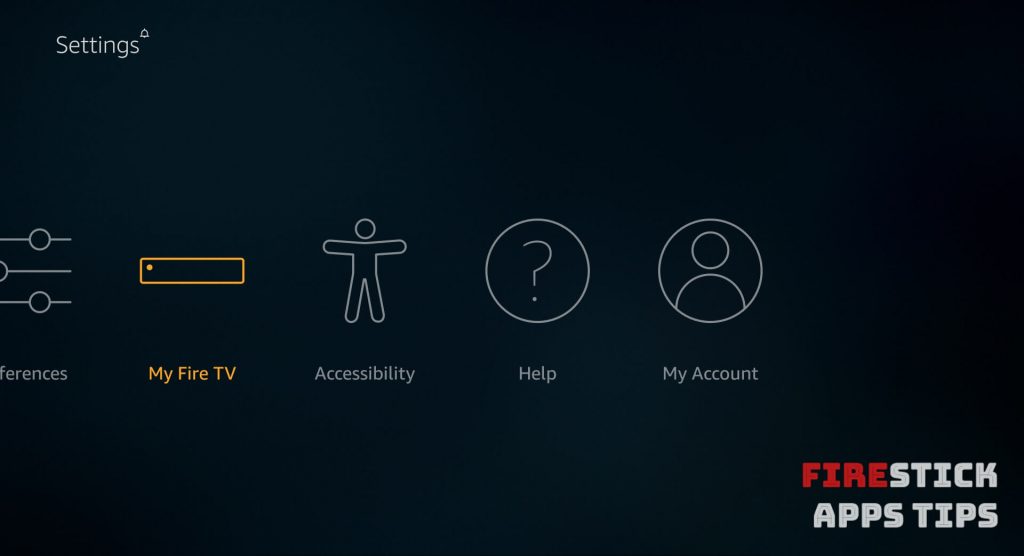 Cài đặt Firestick
Cài đặt Firestick
Bước 3: Bây giờ, chơi Tùy chọn nhà phát triển.
Bước 4: Bấm vào Các ứng dụng từ các nguồn không xác định bật lên
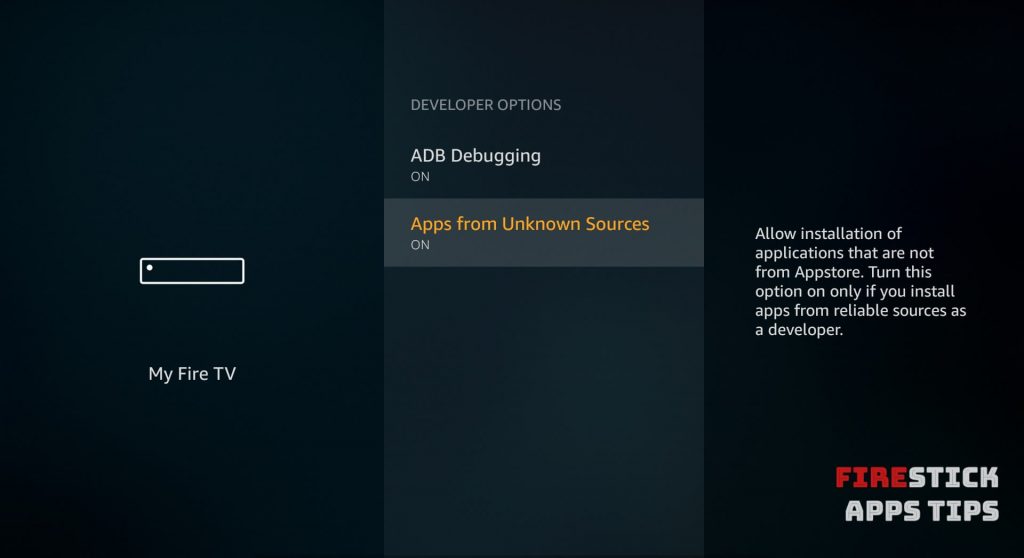
Bước 5: Bấm Bật khi cửa sổ bật lên xuất hiện.
Bước 6: Bật Gỡ lỗi ABD cũng được
Các bước để cài đặt imo trong Firestick bằng Downloader
Trình tải xuống là nguồn bên thứ ba số 1 để cài đặt các ứng dụng cho Firestick. Nếu bạn không có ứng dụng này, hãy cài đặt Trình tải xuống cho Firestick sử dụng các hướng dẫn của chúng tôi.
Bước 1: Mở Ứng dụng tải xuống tại Firestick.
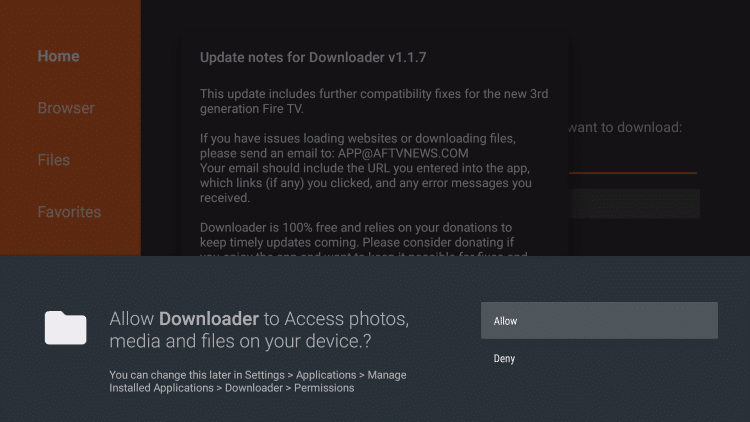
Bước 2: Đi đến Thanh tìm kiếm và gõ liên kết tải xuống ứng dụng imo https://bit.ly/3bPiLiT. Chạm vào Thôi nào nút.
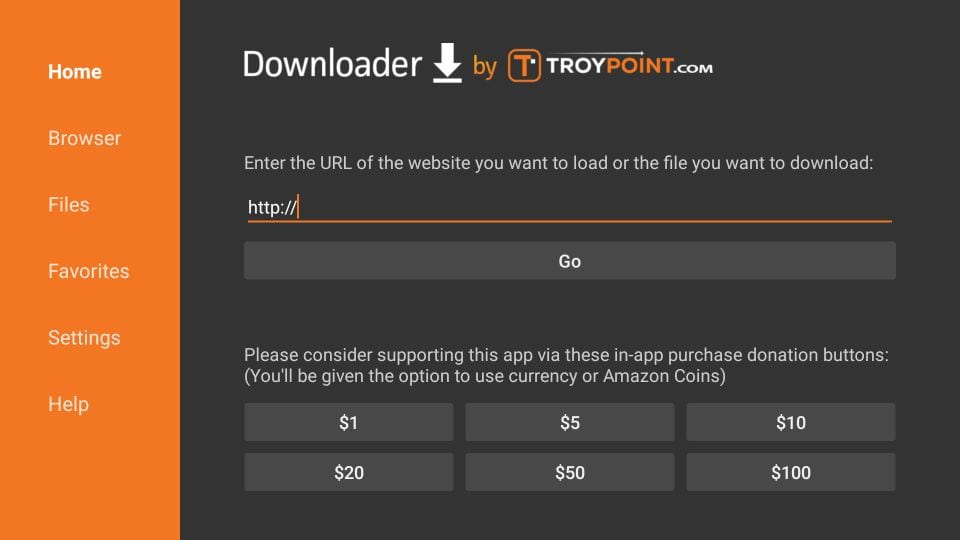
Bước 3: Khi apk được tải xuống, nhấp vào Nút cài đặt.
Bước 4: Sau khi cài đặt hoàn tất, nhấp vào Nút mở để chạy ứng dụng imo.
Các bước để cài đặt imo trong Firestick bằng ES File Explorer
ES File Explorer là một sự thay thế hoàn hảo cho ứng dụng Downloader Tải xuống Ứng dụng ES File Explorer cho Firestick, nếu bạn không có ứng dụng
Bước 1: Chạy Trình khám phá tệp ES ứng dụng
Bước 2: Bấm vào Biểu tượng trình tải xuống ở hàng thứ hai.
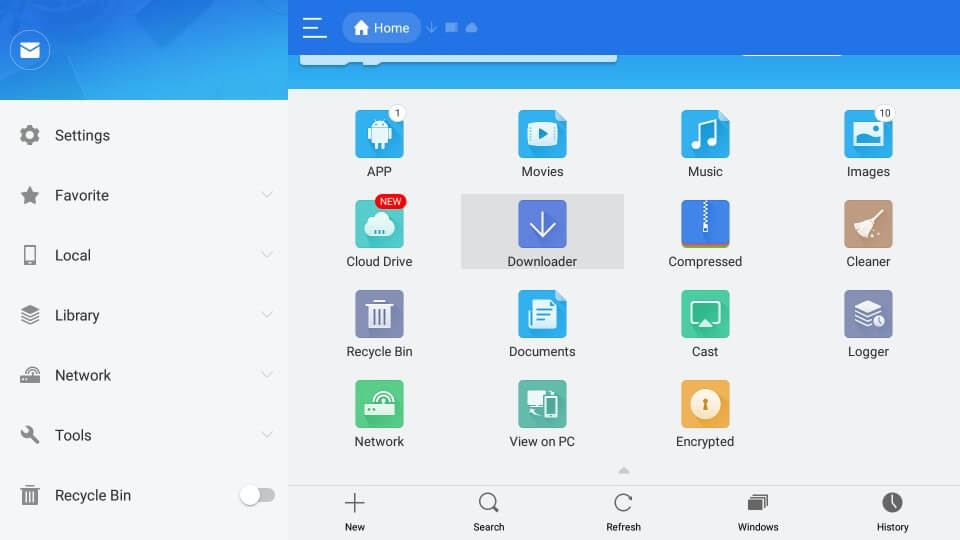
Bước 3: Bây giờ bấm vào + Nút mới để mở thư mục tuyến đường.
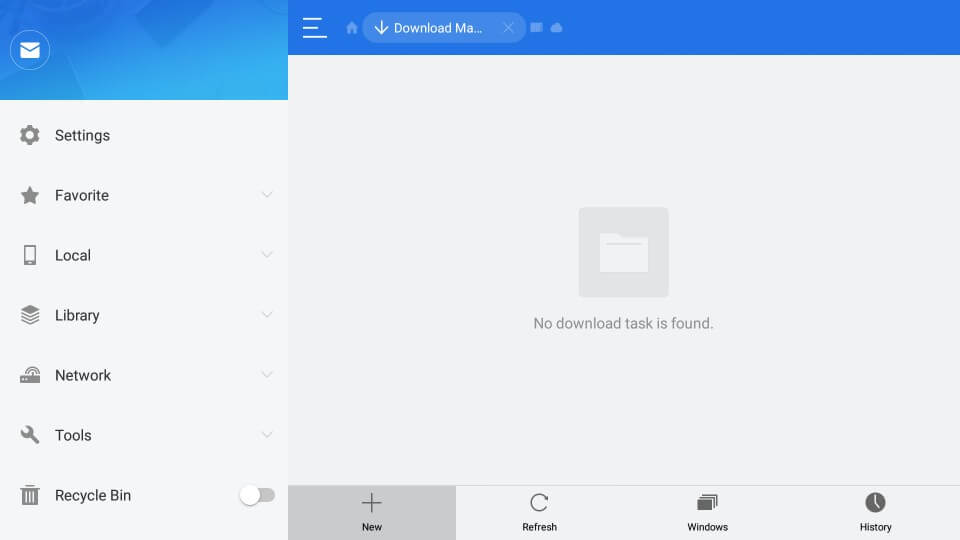
Bước 4: Trong Tuyến đường, nhập liên kết tải xuống ứng dụng imo https://bit.ly/3bPiLiT. Trong Trường têngõ imo và nhấp Tải về ngay.
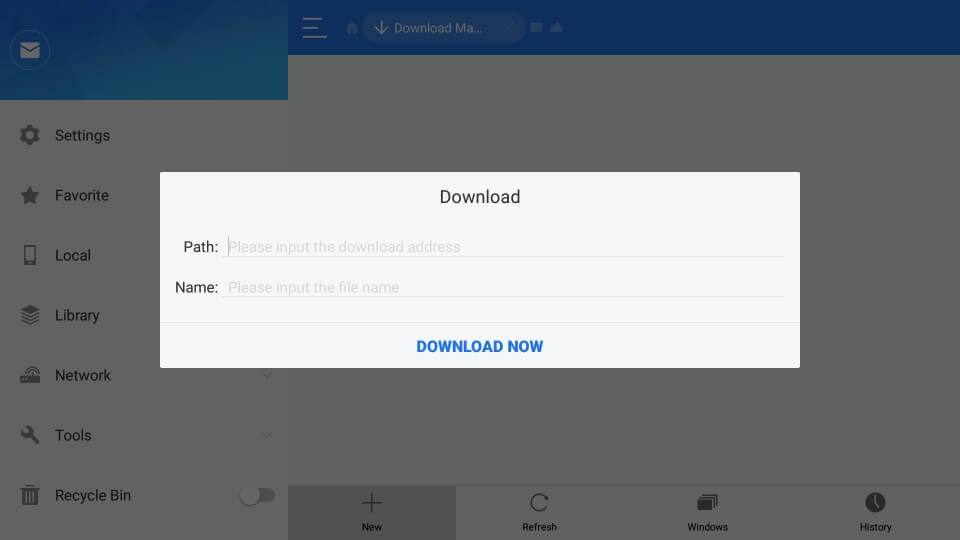
Bước 5: Bấm vào Mở tài liệu nút trên màn hình tiếp theo.
Bước 6: Bây giờ bấm vào Nút cài đặt hai lần để cài đặt ứng dụng.
Bước 7: Sau khi ứng dụng được cài đặt, nhấp vào Nút mở để chạy ứng dụng
Cách sử dụng ứng dụng imo trong Firestick
Bây giờ, bạn đã cài đặt ứng dụng imo trên Firestick. Thực hiện theo các bước bên dưới để thực hiện cuộc gọi video trong ứng dụng imo.
Bước 1: Mở ứng dụng imo trên Firestick của bạn.
Bước 2: Bấm vào Nút danh bạ ở góc trên bên phải của màn hình.
Bước 3: Tất cả các liên hệ imo của bạn sẽ xuất hiện. Bấm vào Nút gọi video tương ứng với liên hệ.
Bước 4: Khi bạn muốn kết thúc cuộc gọi, bấm vào Nút kết thúc để ngắt kết nối cuộc gọi.
Lời cuối
Thực hiện theo các bước trên để cài đặt và sử dụng ứng dụng imo trên Firestick. Sau này, bạn không phải sử dụng điện thoại thông minh để nói chuyện với bạn bè. Bạn cũng có thể làm tương tự trên Firestick. Nếu bạn có thắc mắc về quá trình cài đặt, hãy cho chúng tôi biết trong phần bình luận.
